Comment désarchiver Gmail en seulement 3 étapes faciles
Comment Désarchiver Gmail en 3 Étapes Faciles
L’archivage de Gmail est une fonctionnalité puissante conçue pour vous aider à gérer votre boîte de réception plus efficacement. En archivant des e-mails, vous pouvez les retirer de votre boîte de réception principale sans les supprimer, ce qui permet un environnement de messagerie plus propre et mieux organisé. Mais que se passe-t-il lorsque vous devez récupérer un e-mail que vous avez archivé ? C’est là que le processus de désarchivage devient essentiel.
Que vous cherchiez à récupérer un message important ou que vous souhaitiez simplement revoir une ancienne conversation, désarchiver Gmail est un processus simple. Cet article vous guidera à travers des instructions étape par étape sur la façon de désarchiver des e-mails dans Gmail, à la fois sur les plateformes de bureau et mobiles.
Découvrez les moyens les plus simples pour :
- Accéder aux e-mails archivés
- Les déplacer de nouveau dans votre boîte de réception
- Améliorer vos compétences en gestion de courriels
Prêt à plonger ? Commençons !
Comprendre l’Archivage Gmail
Définition et But de l’Archivage des E-mails dans Gmail
L’archivage Gmail permet aux utilisateurs de retirer des e-mails de leur boîte de réception principale sans les supprimer. Cela aide à désencombrer la boîte de réception tout en garantissant que les e-mails importants sont conservés pour référence future. L’archivage est particulièrement utile pour gérer de grands volumes de courriels, en gardant les communications essentielles accessibles mais hors de vue immédiate.
Le Rôle du Dossier ‘Tous les Messages’
Le dossier ‘Tous les messages’ sert de dépôt pour tous les e-mails archivés. Contrairement à la boîte de réception, qui affiche uniquement les e-mails actifs et non archivés, le dossier ‘Tous les messages’ inclut chaque e-mail de votre compte, quel que soit son statut. Cela en fait une fonctionnalité cruciale pour quiconque cherche à désarchiver des e-mails ou à localiser des messages spécifiques sans passer au crible une boîte de réception encombrée.
Archivage vs. Suppression des E-mails
Archivage des E-mails :
- Fonctionnalité : Déplace les e-mails de la boîte de réception vers le dossier ‘Tous les messages’.
- Effet sur l’Organisation de la Boîte de Réception : Garde la boîte de réception propre et organisée tout en préservant le contenu des e-mails.
- Récupération : Facilement accessible via le dossier ‘Tous les messages’ ou la fonction de recherche.
Suppression des E-mails :
- Fonctionnalité : Supprime complètement les e-mails de votre compte Gmail.
- Effet sur l’Organisation de la Boîte de Réception : Libère de l’espace de manière permanente mais risque de perdre des informations importantes.
- Récupération : Nécessite une récupération de la Corbeille dans les 30 jours ; sinon, c’est supprimé de manière permanente.
Comprendre ces différences améliore les stratégies de gestion des e-mails, favorisant à la fois l’efficacité et la productivité.
En maîtrisant l’archivage Gmail, vous pouvez maintenir une boîte de réception simplifiée tout en sécurisant les communications essentielles. Pour des solutions avancées de gestion des e-mails et de sensibilisation, explorez pipl.ai et sa suite d’outils conçus pour optimiser votre flux de travail de messagerie. Que ce soit pour améliorer la délivrabilité de vos e-mails à froid avec leur vérificateur de spam, ou pour améliorer vos efforts de sensibilisation avec leur outil de recherche d’e-mails, pipl.ai offre une solution révolutionnaire qui garantit des résultats supérieurs.
Méthodes pour Désarchiver des E-mails dans Gmail
1. Désarchiver Gmail sur le Bureau
Désarchiver des e-mails dans Gmail sur un bureau est simple et efficace. Suivez ces étapes pour restaurer vos e-mails archivés dans la boîte de réception :
- Accéder à l’Étiquette ‘Tous les Messages’
- Ouvrez Gmail sur votre bureau.
- Dans la barre latérale gauche, faites défiler vers le bas et cliquez sur ‘Plus’ pour révéler des dossiers supplémentaires.
- Sélectionnez ‘Tous les messages’ dans la liste. Ce dossier contient tous vos e-mails, y compris ceux qui ont été archivés.
- Localiser et Ouvrir l’E-mail Désiré
- Une fois dans le dossier ‘Tous les messages’, utilisez la barre de recherche en haut ou faites défiler la liste pour localiser l’e-mail que vous souhaitez désarchiver.
- Cliquez sur l’e-mail pour l’ouvrir.
- Déplacer l’E-mail de Nouveau dans la Boîte de Réception
- Avec l’e-mail ouvert, recherchez les icônes de la barre d’outils au-dessus de celui-ci.
- Cliquez sur le bouton ‘Déplacer vers la Boîte de Réception’ (représenté par une icône de dossier avec une flèche). Cette action transférera immédiatement l’e-mail vers votre boîte de réception principale.
Cette méthode garantit que les e-mails archivés importants sont facilement disponibles dans votre boîte de réception sans perdre les étiquettes ou catégories précédemment attribuées.
2. Désarchiver Gmail sur Mobile
Pour désarchiver des e-mails en utilisant l’application mobile Gmail, suivez ces étapes :
- Ouverture des Options de Menu
- Lancez l’application Gmail sur votre appareil mobile.
- Appuyez sur les trois lignes horizontales (menu hamburger) dans le coin supérieur gauche pour ouvrir des options supplémentaires.
- Navigation vers le Dossier ‘Tous les Messages’
- Faites défiler vers le bas et sélectionnez ‘Tous les messages’ dans la liste des dossiers.
- Recherche et Ouverture de l’E-mail Désiré
- Parcourez ou utilisez la fonction de recherche pour trouver l’e-mail spécifique que vous souhaitez désarchiver.
- Appuyez sur l’e-mail pour l’ouvrir.
- Utiliser l’Option ‘Déplacer vers la Boîte de Réception’
- Avec l’e-mail ouvert, appuyez sur les trois points verticaux dans le coin supérieur droit.
- Sélectionnez ‘Déplacer vers la Boîte de Réception’ dans le menu déroulant.
Ces étapes faciles garantissent que vos e-mails archivés sont accessibles et peuvent être rapidement relocalisés dans votre boîte de réception principale chaque fois que nécessaire.
Désarchiver Gmail sur Mobile
Désarchiver des e-mails dans Gmail n’est pas limité à la version de bureau ; l’application mobile offre un moyen tout aussi efficace de gérer votre boîte de réception. Voici comment vous pouvez désarchiver des e-mails de manière transparente en utilisant votre appareil mobile :
Étapes pour Désarchiver des E-mails sur l’Application Mobile
- Ouverture des Options de Menu dans l’Application Mobile :
- Lancez l’application Gmail sur votre appareil mobile.
- Appuyez sur le menu à trois lignes horizontales (icône hamburger) situé dans le coin supérieur gauche de l’écran.
- Navigation vers le Dossier ‘Tous les Messages’ :
- Faites défiler les options de menu et appuyez sur « Tous les messages ». Ce dossier abrite tous vos e-mails, y compris ceux qui ont été archivés.
- Recherche et Ouverture de l’E-mail Désiré :
- Parcourez vos e-mails archivés dans le dossier ‘Tous les messages’.
- Appuyez sur l’e-mail que vous souhaitez désarchiver pour l’ouvrir.
- Utiliser l’Option ‘Déplacer vers la Boîte de Réception’ :
- Une fois que vous avez ouvert l’e-mail désiré, appuyez sur le menu à trois points verticaux (plus d’options).
- Sélectionnez « Déplacer vers la Boîte de Réception » dans la liste déroulante. Cette action relocalisera votre e-mail dans votre boîte de réception principale.
Conseils Pratiques pour une Gestion Efficace des E-mails
Archiver et désarchiver des e-mails via mobile est une solution rapide pour maintenir une boîte de réception organisée, même en déplacement. En quelques taps, vous pouvez vous assurer que les e-mails importants sont toujours là où ils doivent être.
Avantages de l’Archivage des E-mails dans Gmail
Débloquer le potentiel de la fonctionnalité d’archivage de Gmail peut améliorer considérablement votre gestion et organisation des e-mails. Voici les principaux avantages :
Garder la Boîte de Réception Organisée et Dégagée du Désordre
Archiver des e-mails vous permet de maintenir une boîte de réception propre et dégagée du désordre. Les e-mails qui ne nécessitent plus d’attention ou d’action immédiate peuvent être archivés, les retirant de la vue principale sans les supprimer. Cela garantit que votre boîte de réception reste concentrée sur les tâches et communications en cours.
Préserver les E-mails Importants pour Référence Future
Avec l’archivage, les e-mails essentiels sont conservés indéfiniment dans le dossier ‘Tous les messages’. Cela garantit que les informations vitales sont toujours accessibles lorsque nécessaire. Qu’il s’agisse d’un détail de projet, d’une communication client ou d’un document critique, les e-mails archivés restent stockés en toute sécurité pour référence future.
Réduire la Surcharge de la Boîte de Réception pour Maintenir la Concentration et la Productivité
Une boîte de réception encombrée peut être accablante, conduisant à une réduction de la productivité. En archivant les e-mails qui ne sont pas immédiatement pertinents mais toujours importants, vous créez un espace de travail simplifié. Cela vous aide à vous concentrer sur les tâches prioritaires sans la distraction de messages moins urgents.
Conclusion
Désarchiver des e-mails dans Gmail est essentiel pour maintenir une boîte de réception équilibrée et garantir que les messages importants sont facilement accessibles. Les étapes décrites dans cet article rendent le processus simple, que vous utilisiez un bureau ou un appareil mobile.
Prêt à porter votre gestion des e-mails au niveau supérieur ? pipl.ai offre des solutions innovantes qui améliorent votre productivité de messagerie, rendant l’archivage et le désarchivage un jeu d’enfant.
En plus de nos outils de gestion des e-mails, nous fournissons également d’autres ressources précieuses pour optimiser votre stratégie de communication. Par exemple, si vous cherchez à améliorer vos taux d’ouverture, vous pouvez exploiter notre expertise avec ces 70+ Lignes d’Objet de Courriel de Vente pour des Taux d’Ouverture Plus Élevés, qui ont prouvé leur succès remarquable.
Nous comprenons que la sécurité des e-mails est d’une importance capitale. Pour vous aider à garantir l’intégrité de vos e-mails, nous offrons un Vérificateur Gratuit de SPF qui vérifie rapidement l’exactitude de votre Sender Policy Framework, améliorant la délivrabilité et protégeant contre l’usurpation d’identité.
De plus, chez pipl.ai, nous priorisons la protection des données. Notre Politique de Confidentialité garantit la transparence et la conformité avec les normes mondiales de confidentialité. Elle décrit comment nous collectons, utilisons et protégeons vos informations personnelles tout en vous offrant la tranquillité d’esprit lorsque vous utilisez nos solutions de messagerie innovantes.
Débloquez tout le potentiel de votre sensibilisation par e-mail avec les outils alimentés par l’IA de pipl.ai.
FAQs (Foire Aux Questions)
Qu’est-ce que l’archivage Gmail ?
L’archivage Gmail est le processus de déplacement des e-mails de la boîte de réception vers le dossier ‘Tous les messages’, où ils sont stockés mais n’apparaissent pas dans la boîte de réception. Cela aide à désencombrer la boîte de réception tout en préservant les e-mails importants pour référence future.
Comment puis-je désarchiver des e-mails dans Gmail sur le bureau ?
Pour désarchiver des e-mails sur la version de bureau de Gmail, vous pouvez accéder à l’étiquette ‘Tous les messages’ pour voir les e-mails archivés, localiser et ouvrir l’e-mail désiré de l’archive, puis déplacer l’e-mail de nouveau dans la boîte de réception en utilisant le bouton ‘Déplacer vers la Boîte de Réception’.
Puis-je désarchiver des e-mails dans Gmail en utilisant l’application mobile ?
Oui, le désarchivage peut être effectué sur les versions de bureau et mobile de Gmail. Dans l’application mobile, vous pouvez ouvrir les options de menu pour accéder à des fonctionnalités supplémentaires, naviguer vers le dossier ‘Tous les messages’ où les e-mails archivés sont stockés, trouver et ouvrir l’e-mail désiré, puis utiliser l’option ‘Déplacer vers la Boîte de Réception’ à partir du menu à trois points verticaux.
Quels sont les avantages de l’archivage des e-mails dans Gmail ?
Certains avantages de l’archivage des e-mails dans Gmail incluent la réduction du désordre dans la boîte de réception, la préservation des e-mails importants pour référence future, et l’amélioration de la productivité en maintenant la concentration et en réduisant la surcharge de la boîte de réception.
Pourquoi est-il important de désarchiver des e-mails lorsque nécessaire ?
Il est important de désarchiver des e-mails lorsque nécessaire pour garantir que les messages importants sont facilement accessibles et non enterrés dans le dossier ‘Tous les messages’. Maintenir une boîte de réception équilibrée avec des e-mails pertinents aide à une gestion efficace des e-mails.
Qu’est-ce que pipl.ai et comment peut-il aider à la gestion des e-mails ?
Pipl.ai est un outil qui peut aider à gérer les comptes de messagerie plus efficacement. Il peut être utilisé avec les stratégies d’archivage partagées dans cet article pour améliorer l’organisation et la productivité globales des e-mails.
Comment désarchiver Gmail en seulement 3 étapes faciles
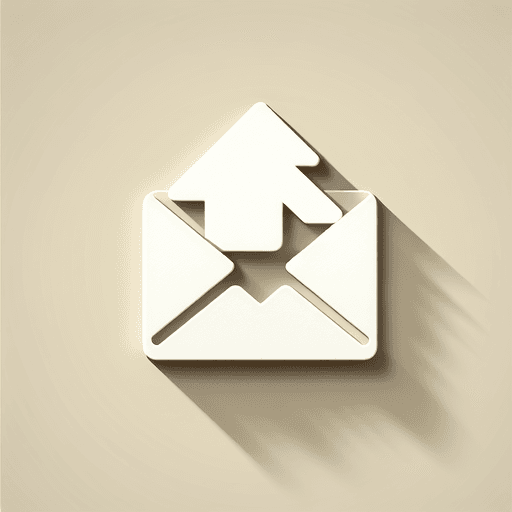
Comment Désarchiver Gmail en 3 Étapes Faciles
L’archivage de Gmail est une fonctionnalité puissante conçue pour vous aider à gérer votre boîte de réception plus efficacement. En archivant des e-mails, vous pouvez les retirer de votre boîte de réception principale sans les supprimer, ce qui permet un environnement de messagerie plus propre et mieux organisé. Mais que se passe-t-il lorsque vous devez récupérer un e-mail que vous avez archivé ? C’est là que le processus de désarchivage devient essentiel.
Que vous cherchiez à récupérer un message important ou que vous souhaitiez simplement revoir une ancienne conversation, désarchiver Gmail est un processus simple. Cet article vous guidera à travers des instructions étape par étape sur la façon de désarchiver des e-mails dans Gmail, à la fois sur les plateformes de bureau et mobiles.
Découvrez les moyens les plus simples pour :
- Accéder aux e-mails archivés
- Les déplacer de nouveau dans votre boîte de réception
- Améliorer vos compétences en gestion de courriels
Prêt à plonger ? Commençons !
Comprendre l’Archivage Gmail
Définition et But de l’Archivage des E-mails dans Gmail
L’archivage Gmail permet aux utilisateurs de retirer des e-mails de leur boîte de réception principale sans les supprimer. Cela aide à désencombrer la boîte de réception tout en garantissant que les e-mails importants sont conservés pour référence future. L’archivage est particulièrement utile pour gérer de grands volumes de courriels, en gardant les communications essentielles accessibles mais hors de vue immédiate.
Le Rôle du Dossier ‘Tous les Messages’
Le dossier ‘Tous les messages’ sert de dépôt pour tous les e-mails archivés. Contrairement à la boîte de réception, qui affiche uniquement les e-mails actifs et non archivés, le dossier ‘Tous les messages’ inclut chaque e-mail de votre compte, quel que soit son statut. Cela en fait une fonctionnalité cruciale pour quiconque cherche à désarchiver des e-mails ou à localiser des messages spécifiques sans passer au crible une boîte de réception encombrée.
Archivage vs. Suppression des E-mails
Archivage des E-mails :
- Fonctionnalité : Déplace les e-mails de la boîte de réception vers le dossier ‘Tous les messages’.
- Effet sur l’Organisation de la Boîte de Réception : Garde la boîte de réception propre et organisée tout en préservant le contenu des e-mails.
- Récupération : Facilement accessible via le dossier ‘Tous les messages’ ou la fonction de recherche.
Suppression des E-mails :
- Fonctionnalité : Supprime complètement les e-mails de votre compte Gmail.
- Effet sur l’Organisation de la Boîte de Réception : Libère de l’espace de manière permanente mais risque de perdre des informations importantes.
- Récupération : Nécessite une récupération de la Corbeille dans les 30 jours ; sinon, c’est supprimé de manière permanente.
Comprendre ces différences améliore les stratégies de gestion des e-mails, favorisant à la fois l’efficacité et la productivité.
En maîtrisant l’archivage Gmail, vous pouvez maintenir une boîte de réception simplifiée tout en sécurisant les communications essentielles. Pour des solutions avancées de gestion des e-mails et de sensibilisation, explorez pipl.ai et sa suite d’outils conçus pour optimiser votre flux de travail de messagerie. Que ce soit pour améliorer la délivrabilité de vos e-mails à froid avec leur vérificateur de spam, ou pour améliorer vos efforts de sensibilisation avec leur outil de recherche d’e-mails, pipl.ai offre une solution révolutionnaire qui garantit des résultats supérieurs.
Méthodes pour Désarchiver des E-mails dans Gmail
1. Désarchiver Gmail sur le Bureau
Désarchiver des e-mails dans Gmail sur un bureau est simple et efficace. Suivez ces étapes pour restaurer vos e-mails archivés dans la boîte de réception :
- Accéder à l’Étiquette ‘Tous les Messages’
- Ouvrez Gmail sur votre bureau.
- Dans la barre latérale gauche, faites défiler vers le bas et cliquez sur ‘Plus’ pour révéler des dossiers supplémentaires.
- Sélectionnez ‘Tous les messages’ dans la liste. Ce dossier contient tous vos e-mails, y compris ceux qui ont été archivés.
- Localiser et Ouvrir l’E-mail Désiré
- Une fois dans le dossier ‘Tous les messages’, utilisez la barre de recherche en haut ou faites défiler la liste pour localiser l’e-mail que vous souhaitez désarchiver.
- Cliquez sur l’e-mail pour l’ouvrir.
- Déplacer l’E-mail de Nouveau dans la Boîte de Réception
- Avec l’e-mail ouvert, recherchez les icônes de la barre d’outils au-dessus de celui-ci.
- Cliquez sur le bouton ‘Déplacer vers la Boîte de Réception’ (représenté par une icône de dossier avec une flèche). Cette action transférera immédiatement l’e-mail vers votre boîte de réception principale.
Cette méthode garantit que les e-mails archivés importants sont facilement disponibles dans votre boîte de réception sans perdre les étiquettes ou catégories précédemment attribuées.
2. Désarchiver Gmail sur Mobile
Pour désarchiver des e-mails en utilisant l’application mobile Gmail, suivez ces étapes :
- Ouverture des Options de Menu
- Lancez l’application Gmail sur votre appareil mobile.
- Appuyez sur les trois lignes horizontales (menu hamburger) dans le coin supérieur gauche pour ouvrir des options supplémentaires.
- Navigation vers le Dossier ‘Tous les Messages’
- Faites défiler vers le bas et sélectionnez ‘Tous les messages’ dans la liste des dossiers.
- Recherche et Ouverture de l’E-mail Désiré
- Parcourez ou utilisez la fonction de recherche pour trouver l’e-mail spécifique que vous souhaitez désarchiver.
- Appuyez sur l’e-mail pour l’ouvrir.
- Utiliser l’Option ‘Déplacer vers la Boîte de Réception’
- Avec l’e-mail ouvert, appuyez sur les trois points verticaux dans le coin supérieur droit.
- Sélectionnez ‘Déplacer vers la Boîte de Réception’ dans le menu déroulant.
Ces étapes faciles garantissent que vos e-mails archivés sont accessibles et peuvent être rapidement relocalisés dans votre boîte de réception principale chaque fois que nécessaire.
Désarchiver Gmail sur Mobile
Désarchiver des e-mails dans Gmail n’est pas limité à la version de bureau ; l’application mobile offre un moyen tout aussi efficace de gérer votre boîte de réception. Voici comment vous pouvez désarchiver des e-mails de manière transparente en utilisant votre appareil mobile :
Étapes pour Désarchiver des E-mails sur l’Application Mobile
- Ouverture des Options de Menu dans l’Application Mobile :
- Lancez l’application Gmail sur votre appareil mobile.
- Appuyez sur le menu à trois lignes horizontales (icône hamburger) situé dans le coin supérieur gauche de l’écran.
- Navigation vers le Dossier ‘Tous les Messages’ :
- Faites défiler les options de menu et appuyez sur « Tous les messages ». Ce dossier abrite tous vos e-mails, y compris ceux qui ont été archivés.
- Recherche et Ouverture de l’E-mail Désiré :
- Parcourez vos e-mails archivés dans le dossier ‘Tous les messages’.
- Appuyez sur l’e-mail que vous souhaitez désarchiver pour l’ouvrir.
- Utiliser l’Option ‘Déplacer vers la Boîte de Réception’ :
- Une fois que vous avez ouvert l’e-mail désiré, appuyez sur le menu à trois points verticaux (plus d’options).
- Sélectionnez « Déplacer vers la Boîte de Réception » dans la liste déroulante. Cette action relocalisera votre e-mail dans votre boîte de réception principale.
Conseils Pratiques pour une Gestion Efficace des E-mails
Archiver et désarchiver des e-mails via mobile est une solution rapide pour maintenir une boîte de réception organisée, même en déplacement. En quelques taps, vous pouvez vous assurer que les e-mails importants sont toujours là où ils doivent être.
Avantages de l’Archivage des E-mails dans Gmail
Débloquer le potentiel de la fonctionnalité d’archivage de Gmail peut améliorer considérablement votre gestion et organisation des e-mails. Voici les principaux avantages :
Garder la Boîte de Réception Organisée et Dégagée du Désordre
Archiver des e-mails vous permet de maintenir une boîte de réception propre et dégagée du désordre. Les e-mails qui ne nécessitent plus d’attention ou d’action immédiate peuvent être archivés, les retirant de la vue principale sans les supprimer. Cela garantit que votre boîte de réception reste concentrée sur les tâches et communications en cours.
Préserver les E-mails Importants pour Référence Future
Avec l’archivage, les e-mails essentiels sont conservés indéfiniment dans le dossier ‘Tous les messages’. Cela garantit que les informations vitales sont toujours accessibles lorsque nécessaire. Qu’il s’agisse d’un détail de projet, d’une communication client ou d’un document critique, les e-mails archivés restent stockés en toute sécurité pour référence future.
Réduire la Surcharge de la Boîte de Réception pour Maintenir la Concentration et la Productivité
Une boîte de réception encombrée peut être accablante, conduisant à une réduction de la productivité. En archivant les e-mails qui ne sont pas immédiatement pertinents mais toujours importants, vous créez un espace de travail simplifié. Cela vous aide à vous concentrer sur les tâches prioritaires sans la distraction de messages moins urgents.
Conclusion
Désarchiver des e-mails dans Gmail est essentiel pour maintenir une boîte de réception équilibrée et garantir que les messages importants sont facilement accessibles. Les étapes décrites dans cet article rendent le processus simple, que vous utilisiez un bureau ou un appareil mobile.
Prêt à porter votre gestion des e-mails au niveau supérieur ? pipl.ai offre des solutions innovantes qui améliorent votre productivité de messagerie, rendant l’archivage et le désarchivage un jeu d’enfant.
En plus de nos outils de gestion des e-mails, nous fournissons également d’autres ressources précieuses pour optimiser votre stratégie de communication. Par exemple, si vous cherchez à améliorer vos taux d’ouverture, vous pouvez exploiter notre expertise avec ces 70+ Lignes d’Objet de Courriel de Vente pour des Taux d’Ouverture Plus Élevés, qui ont prouvé leur succès remarquable.
Nous comprenons que la sécurité des e-mails est d’une importance capitale. Pour vous aider à garantir l’intégrité de vos e-mails, nous offrons un Vérificateur Gratuit de SPF qui vérifie rapidement l’exactitude de votre Sender Policy Framework, améliorant la délivrabilité et protégeant contre l’usurpation d’identité.
De plus, chez pipl.ai, nous priorisons la protection des données. Notre Politique de Confidentialité garantit la transparence et la conformité avec les normes mondiales de confidentialité. Elle décrit comment nous collectons, utilisons et protégeons vos informations personnelles tout en vous offrant la tranquillité d’esprit lorsque vous utilisez nos solutions de messagerie innovantes.
Débloquez tout le potentiel de votre sensibilisation par e-mail avec les outils alimentés par l’IA de pipl.ai.
FAQs (Foire Aux Questions)
Qu’est-ce que l’archivage Gmail ?
L’archivage Gmail est le processus de déplacement des e-mails de la boîte de réception vers le dossier ‘Tous les messages’, où ils sont stockés mais n’apparaissent pas dans la boîte de réception. Cela aide à désencombrer la boîte de réception tout en préservant les e-mails importants pour référence future.
Comment puis-je désarchiver des e-mails dans Gmail sur le bureau ?
Pour désarchiver des e-mails sur la version de bureau de Gmail, vous pouvez accéder à l’étiquette ‘Tous les messages’ pour voir les e-mails archivés, localiser et ouvrir l’e-mail désiré de l’archive, puis déplacer l’e-mail de nouveau dans la boîte de réception en utilisant le bouton ‘Déplacer vers la Boîte de Réception’.
Puis-je désarchiver des e-mails dans Gmail en utilisant l’application mobile ?
Oui, le désarchivage peut être effectué sur les versions de bureau et mobile de Gmail. Dans l’application mobile, vous pouvez ouvrir les options de menu pour accéder à des fonctionnalités supplémentaires, naviguer vers le dossier ‘Tous les messages’ où les e-mails archivés sont stockés, trouver et ouvrir l’e-mail désiré, puis utiliser l’option ‘Déplacer vers la Boîte de Réception’ à partir du menu à trois points verticaux.
Quels sont les avantages de l’archivage des e-mails dans Gmail ?
Certains avantages de l’archivage des e-mails dans Gmail incluent la réduction du désordre dans la boîte de réception, la préservation des e-mails importants pour référence future, et l’amélioration de la productivité en maintenant la concentration et en réduisant la surcharge de la boîte de réception.
Pourquoi est-il important de désarchiver des e-mails lorsque nécessaire ?
Il est important de désarchiver des e-mails lorsque nécessaire pour garantir que les messages importants sont facilement accessibles et non enterrés dans le dossier ‘Tous les messages’. Maintenir une boîte de réception équilibrée avec des e-mails pertinents aide à une gestion efficace des e-mails.
Qu’est-ce que pipl.ai et comment peut-il aider à la gestion des e-mails ?
Pipl.ai est un outil qui peut aider à gérer les comptes de messagerie plus efficacement. Il peut être utilisé avec les stratégies d’archivage partagées dans cet article pour améliorer l’organisation et la productivité globales des e-mails.

